| 1 |
|
| 2 |
  
以管理员身份登录webmail,然后在“系统设置 | 重要设置”中启用“SMTP域名验证功能”。通常按下图设置即可:
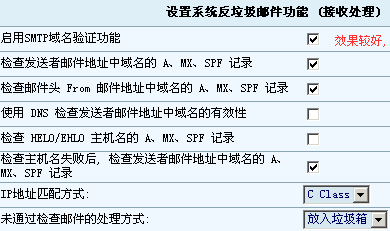
在“未通过检查邮件的处理方式”中建议您可以设置为“拒收”,这样可以避免放入用户垃圾箱后,用户在使用客户端软件时不能及时处理的问题。
如果从其他邮局(如:vip.163.com)发来邮件失败,且退信中有 your domain mismatches
client IP [220.181.13.xxx] 这样的内容(注意:只有“拒收”模式才会有此信息),在确认此IP地址是可信任时,您可以将此IP或IP段(如:220.181.13.*)加入到“信任IP(不受限IP地址或IP段)功能”中。通常情况下建议将
vip.163.com 以及 yeah.net 的IP加入到此列表中:
220.181.13.*
220.181.31.*
注意:如果接收外部邮件是经由防火墙的25端口再转到您的邮件服务器上时(对邮件服务器来说,所有邮件均来自于防火墙的IP地址),请不要启用此项功能。否则,所有外部的邮件都会因为无法通过域名验证而被放入垃圾箱(或拒收)。
|
| 3 |
|
| 4 |
|
| 5 |
  
用户服务器对外部发送的邮件,接收人认为是垃圾邮件并向黑名单网站举报后,用户服务器IP地址就会被这些网站加入到黑名单中。采信并定期下载这些黑名单数据的邮局于是就会拒绝接收用户服务器发来的邮件。要想解决被列入黑名单的问题,就要严格控制对系统外部的邮件发送。
1) 病毒爆发引起的大量病毒邮件外发行为最容易造成服务器IP被列入黑名单的问题,所以您必须要首先确保WinWebMail
Server已经做好了正确的杀病毒关联设置,并已经通过了WinWebMail Server防病毒测试。方法:在服务器上点击右下角图标后,在“系统设置
| 超期设置 | 启用邮件防病毒功能”后点击“设置”按钮,可以找到“保存设置并测试”按钮。
[ 详细的防病毒软件配置方法]
2) 邮件系统内帐号因为使用弱密码从而被人破解,并利用这些帐号对外发送垃圾邮件,这种情况也极易引起服务器IP地址被列入黑名单。解决方法:要求用户更改为强密码。
设置方法:管理员登录WebMail后,在“用户管理”中点击用户帐号后的 
图标,就可以在其中设置要求用户更改强密码。也可以在“用户管理”中先“配置模板”后,再对所选用户全部“应用模板”来实现。(需安装WinWebMail
Server 3.8.2.1版本或更高版本)
3) 用管理员登录WebMail,在“系统设置 | 系统设置”内勾选“启用外发邮件排行统计功能”和“启用邮件外发超限额自动监控功能”,这两项功能可以帮助管理员查出系统内的垃圾邮件发送人。在“系统设置
| [44] 邮件外发排行”中管理员需要每天查看有哪些用户外发邮件内容或外发邮件数量有不正常之处,然后将发送垃圾邮件的用户帐号禁用或是限制这些帐号允许外发的邮件数量,或是让这些用户更改强密码。
4) 开启“用户外发邮件自动限制功能”。方法:在服务器上点击右下角图标后,可以在“系统设置 | 防护”中找到此选项。管理员可以考虑设置为每小时只允许外发10封或20封邮件,而对于可信任的用户,管理员可以通过将其帐号加入到系统信任帐号中的方式来解除限制,方法:在服务器上点击右下角图标后,可以在“系统设置
| 端口”中找到“设置信任帐号”的选项。
5) 开启“防止利用系统内帐号进行中继发送”功能,并将处理方式设为“拒收”。方法:在服务器上点击右下角图标后,可以在“系统设置
| 防护”中找到此选项。
6) SMTP发信认证功能必须被启用。方法:在服务器上点击右下角图标后,可以在“系统设置 | 收发规则”中找到此选项。
7) 关闭“允许对发往本系统不存在帐号的外部邮址退信”功能。方法:在服务器上点击右下角图标后,可以在“系统设置 |
超期设置”中找到此选项。
8) 关闭“发现病毒邮件时通知发件人”功能。方法:在服务器上点击右下角图标后,在“系统设置 | 超期设置 | 启用邮件防病毒功能”后点击“设置”按钮,可以找到此选项。
9) 关闭“非垃圾邮件发送方确认功能”。方法:在服务器上点击右下角图标后,可以在“高级 | 安全”中找到此选项。
10) 开启“密码保护功能”可以保护用户密码不被破解,方法:在服务器上点击右下角图标后,可以在“高级 | Web”中找到此选项。
最后,您需要到以下网站查询,并在相关的RBL网站申请从黑名单中移除您的服务器IP地址: http://www.kloth.net/services/dnsbl.php
|
| 6 |
 
建议启用“邮件附件名称或类型过滤功能”,并向其中加入对以下附件类型的过滤:
*.src
*.cmd
*.scr
*.pif
*.bat
*.com
*.ade
*.adp
*.asx
*.bas
*.cpl
*.ocx
这可以起到一定的防病毒作用。不过有条件的话,最好能升级到企业版本再配合相关的防病毒软件进行 服务端杀毒。
|
| 7 |
 
一般情况下,建议禁用“允许对发往本系统不存在帐号的外部邮址退信”以及“发现病毒邮件时通知发件人”功能,因为当病毒或垃圾邮件对系统内乱发邮件时,这些功能会造成大量无谓的对外退信,即占用了资源,并且还有可能会因此被一些反垃圾邮件的组织封IP地址。
|
| 8 |
   
以下功能有副作用,除非确实需要,否则 建议用户最好关闭。依照副作用严重程度排序如下:
1. 只允许发信给本系统用户
2. 限制SMTP服务范围
3. 接收邮件域控制功能
4. 限制POP3服务范围
5. 当发往本地不存在帐号时, 判断此邮件为垃圾邮件
6. 短消息数据存储功能 |
| 9 |

在邮件系统日志中可以看到类似:一封邮件被删除. ( 处理类别: 3)
[Sender: abc@system.mail, To: user]
其中的处理类别分别为:
|
处理类别
|
实施处理的功能或原因
|
|
1
|
邮件的指纹存在于不良指纹列表中. |
|
2
|
系统级拒收设置(拒绝来自指定IP或服务器的连接和邮件). |
|
3
|
关键字过滤功能. |
|
4
|
邮件防伪造功能. (SMTP发信身份认证功能后的设置) |
|
5
|
邮件内容过滤功能. |
|
6
|
邮箱已满. |
|
7
|
被用户级每天重复接收邮件警卫功能处理. |
|
8
|
SMTP域名反向验证功能. |
|
9
|
安全接收控制功能. |
|
10
|
用户级邮件过滤. |
|
11
|
用户级防止垃圾邮件功能. |
|
12
|
用户级收件人地址判断功能 (to, cc 中没有当前接收邮件的邮址). |
|
13
|
自动转发邮件时, 本地邮箱不保存邮件. |
|
14
|
用户级拒收. |
|
15
|
被聚类分析算法防垃圾邮件功能识别为垃圾邮件. |
|
16
|
被用户邮件发送过滤功能删除 |
|
| 10 |

554 Unwelcome connection rejected (1)
启用了限定服务设置后,不在被允许范围内的IP接时,将断开连接并报此错误。
554 Unwelcome connection rejected (2)
被加入系统拒绝服务的黑名单。
554 Unwelcome connection rejected (3)
被连接攻击保护功能所拒绝。
554 Unwelcome connection rejected (4)
被按照接入IP地址分类的外发垃圾邮件自动过滤功能所拒绝。 |
| 11 |
一般情况下,不建议使用“按IP地址自动过滤垃圾信功能”,因为这一功能是按IP的发信数量来封的,会对使用一个共同网关的用户造成不必要的影响,建议启用“用户外发邮件自动限制功能”,这一功能是按用户的发信数量进行限制的。不过需要注意的是,使用此功能前,
必须要启用SMTP发信认证功能。
|
| 12 |
以管理员身份登录webmail,然后在“系统设置 | 重要设置”中,如发现有红框说明内容时,此项设置很可能是错误的:
 |
| 13 |
在使用“主题关键字过滤功能”时,您需要注意,如果直接填“广告”就只能过滤主题内容等于“广告”的邮件。因为此项功能支持通配符模式,所以如果您想要将所有主题中包含“广告”两字的邮件都过滤掉的话,那就应该设为“*广告*”,*号是指通配任意长度内容。
广告*:这是过滤主题中前两个汉字是“广告”的邮件。
*广告:这是过滤主题中最后两个汉字是“广告”的邮件。
|
| 14 |
 
启用相同内容邮件超限额过滤功能,也有较好的防垃圾邮件效果。 |
| 15 |
如果管理员的帐号经常会收到一些系统内其他邮箱的老邮件时,请不要吃惊,那极可能是因为您启用了“邮件自动清理功能”造成的。
|
| 16 |
如果管理员的帐号经常收到各种各样的退信时,那是正常的情况,做为错误邮件的处理人,所有系统邮件发送失败时都会自动转到这个帐号内。您可以:
| 1. |
在服务器上点击右下角图标,然后在弹出菜单的“系统设置”-->“超期设置”页禁用“允许对发往本系统不存在帐号的外部邮址退信”和“发现病毒邮件时通知发件人”功能。 |
| 2. |
登录WebMail,然后在“选项 | 邮件过滤”中设置将相关主题的邮件都过滤掉。 |
|
| 17 |
“增强型自动回复”是一项非常有用的功能,在设置好之后,您可以登录WebMail,然后在“选项
| 邮件过滤”中设置一定的过滤条件并应用所设置的增强型自动回复内容。
|
| 18 |
如果您的邮件总是被放到垃圾箱中时:
| 1. |
[用户级]接收所有邮件到收件箱中。请登录WebMail,然后在“选项 | 防止垃圾邮件”中选中“接收所有邮件”。 |
| 2. |
[用户级]接收部分邮址发来的邮件到收件箱中。请登录WebMail,然后在“选项 | 信任列表”中添加相应的邮件地址。 |
| 3. |
[系统级]接收部分邮址发来的邮件到系统内帐号的收件箱中。在服务器上点击右下角图标,然后在弹出菜单的“系统设置”-->“端口”页设置“信任邮件地址集”。 |
|
| 19 |
关于出现在退信中的 536 authentication
failed 错误信息。邮件系统内的域名,都必须被正确解析到您的邮件服务器地址。当退信中有此错误信息时,查一下邮件系统是否建有发送方的邮址域名。
比如:在域名管理中创建 yahoo.com 域名,那么所有来自 yahoo.com 的邮件都会被退回,其错误信息即为:536
authentication failed.
如果此错误信息是出现在Outlook Express等客户端软件的报错框中时,那就是Outlook Express等客户端软件中身份认证的信息填写错误引起的。
另外,如果邮件服务器前架设有硬件防火墙时,也有可能是因为在防火墙里设置了fixup protocol smtp 25
引起的问题,您可以联系防火墙厂商解决。
|
| 20 |
如果webmail管理员登录后找不到管理员控制面板时,可以这样解决:
1. 请在停止IIS服务的情况下,用纯文本方式打开安装文件夹下 \adminmsg\webadmin.ini 文件。
2. 找到 SystemAdmin 项,将其后的值设为 admin ,然后保存。
3. 启动IIS服务,admin就成为webmail管理员了。
|
| 21 |
Service unavailable
这个错误可能是因为安装 McAfee 后,在 McAfee 控制台中“访问保护”项中,选中“禁止大量发送邮件的蠕虫病毒发送邮件”项,而引起的问题。
|
| 22 |
怎样做域名解析:
比如您的邮件服务器IP地址是: XXX.XXX.XX.XXX
那么您需要先建一条 A 记录: mail.domain.com 解析到您的服务器IP地址: XXX.XXX.XX.XXX
然后,再将 MX 记录的值设为上面的A记录: mail.domain.com 即可。
|
| 23 |
要对付暗送的垃圾邮件(即所收到的邮件头中并没有收件人的邮址),可以由用户登录WebMail后,在“选项
| 防垃圾邮件”中勾选“启用收件人地址判断功能”并保存,这样就可以有效防止此类垃圾邮件了。
|
| 24 |
为了防止被人利用系统内帐号进行邮件中继发送的情况,您可以在服务器上点击右下角图标,然后在弹出菜单的“系统设置”-->“防护”页启用“防止利用系统内帐号进行中继发送”功能。
|
| 25 |
邮件群发一般情况下最好是禁用,只在发送群发邮件前打开。否则会出现普通邮件发往系统内所有邮箱的情况。
|
| 26 |
建议启用“拒绝 HELO/EHLO 主机名设置”,然后在其中添加邮件服务器的IP地址。您也可以考虑将您邮件服务器的常用域名也加入到此列表中,因为众多的垃圾邮件会伪造主机名为您主机的IP地址或您的邮件域名。
如果您不希望邮局再接收到一些动态域名发来的邮件,比如:vicp.net,您可以将:
*.vicp.net
加入到列表中。
|
| 27 |
用户并没有对外发信,却收到大量的退信,是因为:
1. 用户的密码已经被别人破解,有人利用你的邮箱发送大量垃圾邮件。
2. 一些垃圾邮件会伪造发件人,这种情况一般是由接收邮局直接过滤掉的,但一些接收邮局也会采取退信的方式来处理。举例来说,你在邮件系统内可以自己建个163.com域名,然后再加个用户,这时候你就可以用这个伪造的163帐号给别人发信,收信的邮局经过反向验证就可以查出这是封伪造的信件从而拒收或删除,但是有些收信的邮局会发送退信到真正的163邮箱中,从而造成类似的困惑。
|
| 28 |
希望系统自动备份所发送的邮件,可以在WebMail下登录邮箱之后,在“选项 |
邮箱配置”中设置“备份选项”。
|
| 29 |
对于重复接收邮件的问题,可以在登录WebMail后点击“选项 | 防止垃圾邮件”,并选中“启用相同内容邮件过滤功能”即可解决。
|
| 30 |
关于中继转发的设置:
首先以管理员身份登录WebMail界面,然后在“系统设置 | 设置中继服务器”中进行设置,以sina免费邮箱为例:
中继服务器地址(建议填写IP地址) : smtp.sina.com.cn
中继服务器端口 : 25
邮件地址 : yourmail@sina.com
中继投递时需要身份认证 : 打勾
允许替换SMTP命令中的 Mail From 信息 : 打勾
允许替换邮件中的 From 信息 : 可以不打勾 (注意:如果不打勾时可以成功发送中继邮件时,就不要打勾)
用户名 : yourmail
密码 : yourpassword
|
| 31 |
以管理员身份登录WebMail后,在“系统设置 | 新用户设置模板”中,可以为将来新建的用户设置“邮箱配置”的选项。注意:需要先启用此项功能。
|
| 32 |
对于通过反复注册新帐号来对外发送垃圾邮件的处理。比如:管理员在Web下的“系统设置
| [45] 邮件外发排行”中发现某个帐号发送大量垃圾邮件后,首先在Web下的“用户管理”中查找到该用户,在此用户的“说明”中会有类似“From:
202.103.113.37”的内容,然后管理员可以在Web下的“系统设置 | [12] 拒绝Web登录设置”中加入此IP地址或是IP段:202.103.113.*,以防止此用户再次恶意注册并发送垃圾邮件。
|
|
注意:在涉及一些功能时(如:信任IP(不受限IP地址或IP段)功能),必须要先启用后才能生效。
|








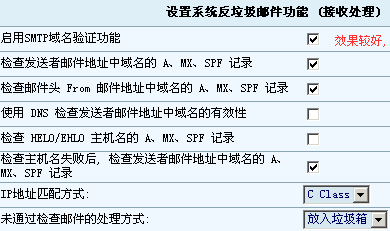









 图标,就可以在其中设置要求用户更改强密码。也可以在“用户管理”中先“配置模板”后,再对所选用户全部“应用模板”来实现。(需安装WinWebMail
Server 3.8.2.1版本或更高版本)
图标,就可以在其中设置要求用户更改强密码。也可以在“用户管理”中先“配置模板”后,再对所选用户全部“应用模板”来实现。(需安装WinWebMail
Server 3.8.2.1版本或更高版本)











